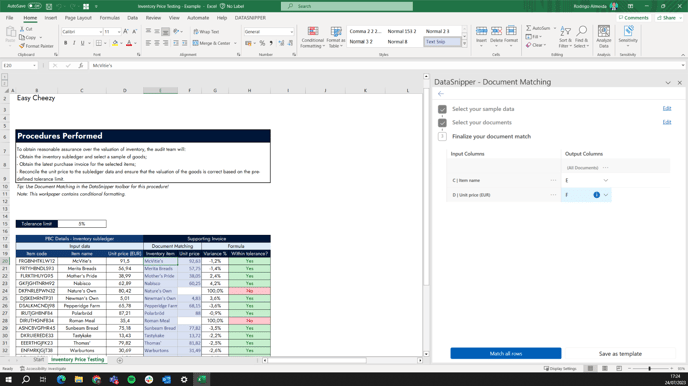棚卸資産価格テスト
DataSnipperのDocument Matching機能を使用して、棚卸資産価格テストを実施・自動化する方法を、サンプル資料を使いながらご紹介します。
ビデオチュートリアル
※YouTubeの自動日本語字幕をご利用いただけます。
サンプル資料
ビデオ内で用いられたすべてのサンプルデータと資料を含むExcelワークブックを、以下からダウンロードできます。
テンプレート
ビデオ内で用いられたExcelワークブックのテンプレート(サンプルデータなし)を以下からダウンロードし、お客さまそれぞれの手続用に使用またはカスタマイズできます。
必要なもの
- テストする棚卸資産のスキャンした請求書
- 補助元帳に記載されている単価
手順
-
まず、証憑資料の請求書をインポートしましょう。
-
Document Matchingを開き、「Start new Document Matching」をクリックします。
-
サンプルデータとなる棚卸資産名と単価を、試算表から選択します。サンプルデータにヘッダーが含まれている場合、「First row includes headers」ボックスをチェックしてください。次に、「Next」をクリックします。
- 今回は請求書しかDataSnipperにインポートしていないため、突合したいドキュメントとして「All documents」を選択し 、「Next」をクリックします。次の画面(3 – Finalize your document match)で、情報を出力する列(Output Columns)をテストに応じて調整してください。同じ画面のまま、次の手順5に進んでください。
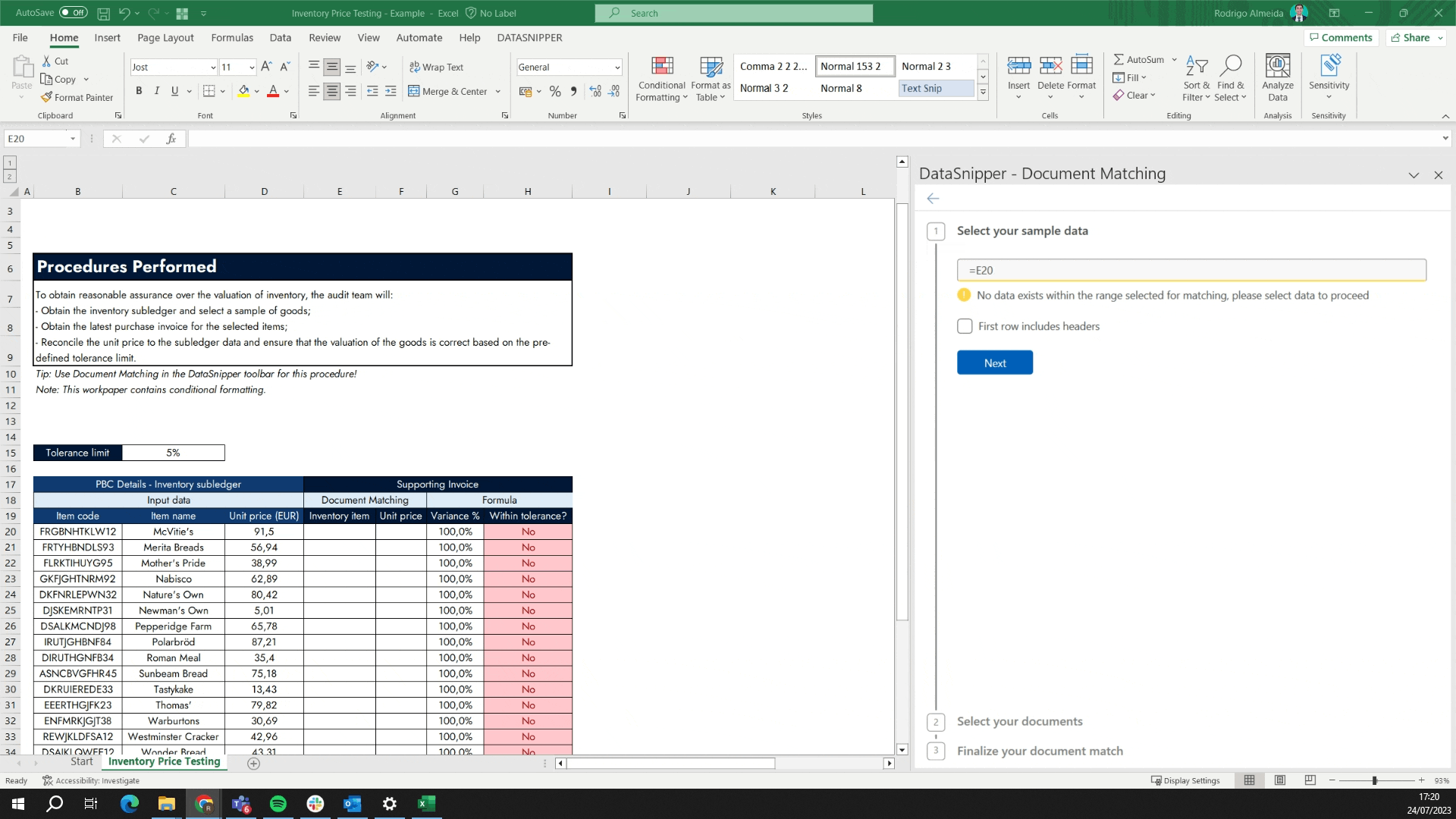
-
補助元帳と請求書に記載されている単価どうしのわずかな違いを考慮するために、しきい値(ここでは5%)を設定します。Unit priceの横にある3つのドットをクリックし、次にThreshold内のAmountをクリックします。Percentage (%)を選択し、Valueを5に設定します。
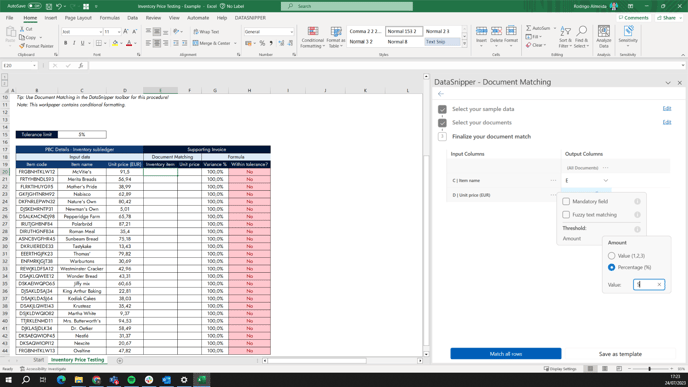
-
「Match all rows」をクリックします。
-
しきい値を設定したDocument Matching機能を使用した結果、補助元帳と請求書の単価の差異を5%考慮した状態で、それぞれの情報を突合することができました。